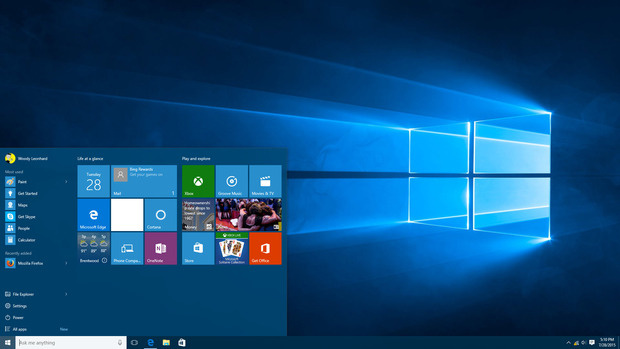تاریخ خبر: ۱۳۹۷/۱۰/۰۳
با این حال اگر دقت کنید باز هم این کار کمی وقت گیر است زیرا شما مجبورید این فرایند را برای تک تک فولدر ها انجام دهید تا فایل مورد نظر در همه آنها کپی شود. حال اگر تعداد فولدر ها بسیار زیاد باشد حقیقتا دچار دردسر خواهید شد زیرا علاوه بر کسل کننده و زمان بر بودن این کار احتمال اشتباه و فراموشی در حین انجام کپی در یک فولدر یا برعکس انتقال دوباره فایل به یک فولدر وجود دارد. در اینجاست که استفاده از قابلیت انتقال دسته ای فایل به کمک شما خواهد آمد و می توانید در یک حرکت فایل را در تمام فولدر ها کپی کنید!
این طور بسیار کار آسان تر است، قبول دارید؟ پس با ما همراه باشید تا شیوه انجام آن را فرا بگیرید. برای فعال کردن این قابلیت نیاز است تا یک کد اسکریپ ساده را به کار ببرید. در شروع کار باید دقت داشته باشید این کد برای زمانی است که تمام فولدر های مورد نظر همگی در یک فولدر مشخص قرار داشته باشند. بنابراین اگر فولدر ها در مکان های مختلفی قرار گرفته باشند این کد کار نخواهد کرد. اکنون با توجه به این نکته، نوت پد (Notepad) را باز کنید و کد زیر را در آن کپی کنید. مقاله نحوه کار با برنامه نوت پد ویندوز را بخوانید . البته قبل از ذخیره کردن آن شما باید بخش هایی که اشاره خواهد شد را ویرایش نمایید سپس آن را ذخیره نمایید.
اگر شما هم مشکل قطع شدن صدای لپ تاپ را دارید و به دنبال راه حل هستید ، توصیه می کنیم مقاله رفع مشکل قطع صدا در ویندوز را مطالعه کنید.
منبع : تی نیوز